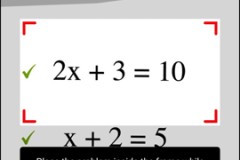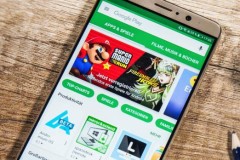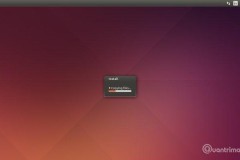PhotoSolver là ứng dụng giải toán trên điện thoại được phát triển bởi một nhóm tác giả người Việt. Chỉ cần sử dụng camera để chụp lại bài toán, PhotoSolver sẽ tự động nhận dạng rồi đưa ra đáp án chính xác trong thời gian ngắn.
Các ứng dụng học tập ngày nay đang trở thành một phần quan trọng giúp các bậc phụ huynh và học sinh có thêm lựa chọn trong việc ôn tập, học bài khi không ở trên lớp.
Cách dùng ứng dụng giải toán PhotoSolver
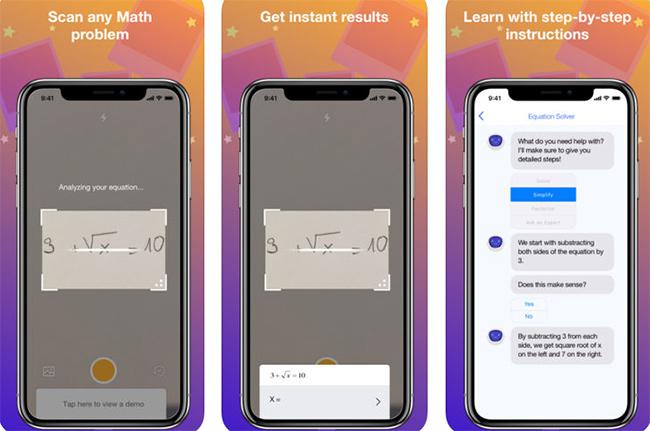
Không chỉ có khả năng giải toán, thực hiện các phép tính đơn giản mà ứng dụng này còn có thể 'chơi tốt' các môn 'khoai' hơn như lượng giác, đại số, giới hạn, đạo hàm... Được biết, PhotoSolver là ứng dụng giải toán được tích hợp trí thông minh nhân tạo nên có thể dễ dàng nhận ra các công thức phức tạp với các cách viết khác nhau.
Để có thể sử dụng PhotoSolver, chỉ cần dùng camera trên smartphone của mình rồi đưa lên phía trên để chụp lại những đề bài, sau đó chờ tới khi đáp án được đưa ra, rất đơn giản đúng không?
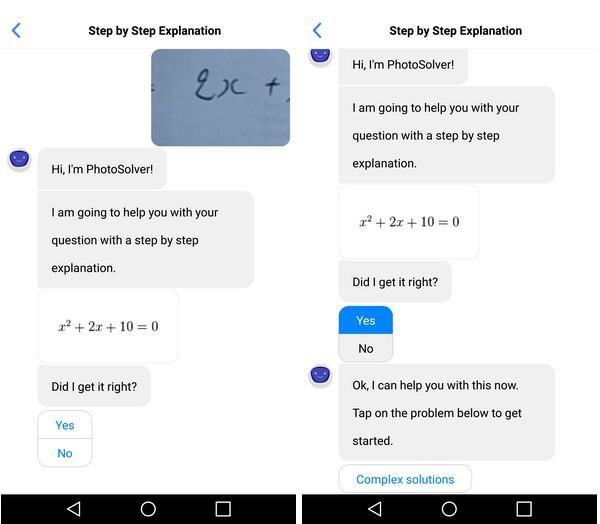
Nhưng người dùng cũng nên biết rằng vì sử dụng trí tuệ nhân tạo, nên cách thực hiện và giải bài tập của PhotoSolver sẽ không giống, thậm chí khác hoàn toàn với cách giảng dạy và công thức mà chúng ta vẫn được học trên lớp.
Ưu điểm của PhotoSolver
- Giao diện đơn giản, sử dụng dễ dàng
- Không cần thao tác quá nhiều, chỉ cần dùng camera trên điện thoại
- Tích hợp trí thông minh nhân tạo nên có thể nhận ra nhiều công thức toán học và nhiều dạng đề bài khác nhau
- Có thể nhận diện được cả chữ viết tay nên rất thuận tiện để sử dụng
- Kết quả đưa ra có độ chính xác cao
- Trong từng bước giải bài tập, PhotoSolver sẽ hỏi người dùng có nắm được các công thức, quá trình giải đó hay không?
Nhược điểm của PhotoSolver
- Có ưu điểm thì chắc chắn sẽ có nhược điểm, nhưng với ứng dụng này, nhược điểm duy nhất của nó là toàn bộ giao diện đều sử dụng tiếng Anh. Nên nếu là người không có nhiều vốn từ sẽ khá khó khăn để có thể sử dụng PhotoSolver với hiệu quả tốt nhất.